HP Tango User Manual
Browse online or download User Manual for Unknown HP Tango. HP Tango Oδηγóς χρήσης [da]
- Page / 109
- Table of contents
- BOOKMARKS
- Πίνακας περιεχομένων 3
- 1 Έναρξη χρήσης 5
- 2 Εξαρτήματα του εκτυπωτή 8
- Επισκόπηση του εκτυπωτή 9
- Πίσω πλευρά 10
- Κουμπιά 11
- Συνδυασμοί κουμπιών 12
- Ακροφωτισμός 13
- Ακροφωτισμός - μπλε 14
- Ακροφωτισμός - πορτοκαλί 14
- Ακροφωτισμός - λευκό 15
- Ακροφωτισμός - πράσινο 16
- Αθόρυβη λειτουργία 18
- Αυτόματη απενεργοποίηση 19
- Ρύθμιση του δίσκου εξόδου 22
- Ρύθμιση του καλύμματος 24
- Τοποθέτηση μέσου εκτύπωσης 25
- Για να τοποθετήσετε φακέλους 27
- 1. Ανοίξτε το κάλυμμα 27
- 4 Σύνδεση του εκτυπωτή 32
- Ρυθμ. ασύρμ. σύνδ 41
- Πληροφορίες για τα cookies 43
- 5 Εκτύπωση 45
- Εκτύπωση από φορητή συσκευή 47
- Εκτύπωση με το Print Anywhere 48
- Εκτύπωση από υπολογιστή 49
- Εκτύπωση φωτογραφιών 50
- Εκτύπωση φακέλων 51
- Συμβουλές για τις μελάνες 54
- 6 Διαχείριση δοχείων 56
- Παραγγελία αναλωσίμων μελάνης 58
- HP Instant Ink 59
- Αντικατάσταση δοχείων 60
- Πληροφορίες εγγύησης δοχείου 63
- Σάρωση από συσκευή Windows 10 67
- 8 Επίλυση προβλήματος 68
- Απεμπλοκή χαρτιού 71
- Προβλήματα με τα δοχεία 75
- Προβλήματα εκτύπωσης 77
- Προβλήματα υλικού εκτυπωτή 84
- Σφάλματα ασύρματης σύνδεσης 85
- Κατάσταση σφάλματος χαρτιού 85
- Κατάσταση σφάλματος μελάνης 86
- Βλάβη εκτυπωτή 87
- Υποστήριξη HP 88
- Δήλωση εκτυπωτή 89
- Πρόσθετες επιλογές εγγύησης 89
- 10 Τεχνικές πληροφορίες 92
- Προδιαγραφές προϊόντος 93
- Ρυθμιστικές προειδοποιήσεις 95
- Κατανάλωση ενέργειας 103
- (Ταϊβάν) 106
- Ευρετήριο 107
- 104 Ευρετήριο ELWW 108
Summary of Contents
Πίσω πλευρά1 Κουμπί λειτουργίας2 Κουμπί Wi-Fi3 Σύνδεση τροφοδοσίας6 Κεφάλαιο 2 Εξαρτήματα του εκτυπωτή ELWW
Σημείωση για τους χρήστες στην Ταϊλάνδη (5 GHz)
Περιβαλλοντικό πρόγραμμα διαχείρισης προϊόντοςΗ HP έχει δεσμευτεί να παρέχει ποιοτικά προϊόντα με τρόπο που δεν βλάπτει το περιβάλλον. Αυτό το προϊόν
ΧαρτίΑυτό το προϊόν είναι κατάλληλο για χρήση ανακυκλωμένου χαρτιού σύμφωνα με τα πρότυπα DIN 19309 και EN 12281:2002.Πλαστικά εξαρτήματαΤα πλαστικά μ
προϊόντα. Για περισσότερες πληροφορίες σχετικά με την ανακύκλωση των προϊόντων της HP, επισκεφτείτε την τοποθεσία:www.hp.com/recycleΠρόγραμμα ανακύκλω
– 睡眠状态预设延迟时间出厂前由制造商设置的时间决定了该产品在完成主功能后进入低耗模式(例如睡眠、自动关机)的时间。该数据以分钟表示。– 附加功能功率因子之和网络接口和内存等附加功能的功率因子之和。该数据以瓦特 (W) 表示。标识上显示的能耗数据是根据典型配置测量得出的数据,此类配置包含登记备案的打
Πίνακας επικίνδυνων ουσιών/στοιχείων και περιεχόμενο (Κίνα)产品中有害物质或元素的名称及含量根据中国《电器电子产品有害物质限制使用管理办法》部件名称有害物质铅(Pb)汞(Hg)镉(Cd)六价铬(Cr(VI))多溴联苯(PBB)多溴二苯醚(PB
Δήλωση της Συνθήκης Παρουσίας της Επισήμανσης Ουσιών με Περιορισμό Χρήσης (Ταϊβάν)台灣 限用物質含有情況標示聲明書Taiwan Declaration of the Presence Condition of the
ΕυρετήριοΑανακύκλωσηδοχεία μελάνης 99απαιτήσεις συστήματος 89ασφάλεια δοχείων μελάνης, δοχείο μελάνηςεντοπισμός 5Δδίκτυαεικόνα υποδοχών 6προβολή και ε
WWindowsαπαιτήσεις συστήματος 89104 Ευρετήριο ELWW
© Copyright 2018 HP Development Company, L.P.
Κουμπιά ●Κουμπιά πίνακα ελέγχου●Κουμπιά στην πίσω πλευρά του εκτυπωτή●Συνδυασμοί κουμπιώνΚουμπιά πίνακα ελέγχουΛειτουργία Περιγραφή1 (κουμπί ακύρωσης)
Κουμπιά στην πίσω πλευρά του εκτυπωτή (κουμπί λειτουργίας)Πατήστε το για να ενεργοποιήσετε ή να απενεργοποιήσετε τον εκτυπωτή. (κουμπί Wi-Fi)● Πατήστε
Ακροφωτισμός και φωτεινές ενδείξεις κατάστασης●Επισκόπηση φωτεινών ενδείξεων κατάστασης●Ακροφωτισμός Επισκόπηση φωτεινών ενδείξεων κατάστασηςΛειτουργί
Ακροφωτισμός - πορτοκαλίΣυμπεριφορά φωτεινής ένδειξης ΠεριγραφήΑνάβει πορτοκαλί ολόκληρη η μεγάλη φωτεινή μπάρα. Υποδεικνύει προειδοποίηση ή σφάλμα το
Ακροφωτισμός - μπλε (συνέχεια)Συμπεριφορά φωτεινής ένδειξης ΠεριγραφήΟι δύο μικρές φωτεινές μπάρες και τα εξωτερικά άκρα της μεγάλης φωτεινής μπάρας α
Ακροφωτισμός - λευκό (συνέχεια)Συμπεριφορά φωτεινής ένδειξης ΠεριγραφήΤο κέντρο της μεγάλης φωτεινής μπάρας ανάβει με λευκό χρώμα. Ο εκτυπωτής βρίσκετ
Για να εκτυπώσετε αναφορές από τον πίνακα ελέγχουΣΗΜΕΙΩΣΗ: Προτού εκτυπώσετε αναφορές, πατήστε παρατεταμένα το κουμπί (κουμπί πληροφοριών) για τρία
Αθόρυβη λειτουργίαΗ αθόρυβη λειτουργία μειώνει την ταχύτητα εκτύπωσης για λιγότερο θόρυβο, χωρίς να επηρεάζει την ποιότητα εκτύπωσης. Η αθόρυβη λειτου
Αυτόματη απενεργοποίησηΑυτή η λειτουργία απενεργοποιεί τον εκτυπωτή μετά από 2 ώρες αδράνειας για λόγους εξοικονόμησης ενέργειας. Η λειτουργία Αυτόματ
Σημειώσεις της HP CompanyΟΙ ΠΛΗΡΟΦΟΡΙΕΣ ΠΟΥ ΠΕΡΙΕΧΟΝΤΑΙ ΣΤΟ ΠΑΡΟΝ ΥΠΟΚΕΙΝΤΑΙ ΣΕ ΑΛΛΑΓΗ ΧΩΡΙΣ ΠΡΟΕΙΔΟΠΟΙΗΣΗ.ΜΕ ΤΗΝ ΕΠΙΦΥΛΑΞΗ ΠΑΝΤΟΣ ΔΙΚΑΙΩΜΑΤΟΣ. ΑΠΑΓΟΡ
Προσαρμογή φωτεινών ενδείξεων και έντασης του εκτυπωτήΜπορείτε να προσαρμόσετε τη φωτεινότητα των φωτεινών ενδείξεων του εκτυπωτή και την ένταση των η
3 Ρύθμιση δίσκου και τοποθέτηση μέσων●Ρύθμιση του δίσκου εξόδου●Ρύθμιση του καλύμματος●Τοποθέτηση μέσου εκτύπωσης●Αλλαγή του προεπιλεγμένου μεγέθους χ
Ρύθμιση του δίσκου εξόδουΟ εκτυπωτής σας θα συνοδεύεται από ένα δίσκο εξόδου ή ένα κάλυμμα. Σε κάθε περίπτωση, θα πρέπει να κάνετε τις σχετικές ρυθμίσ
3. Ανοίξτε τη δεύτερη επέκταση του δίσκου εξόδου.Για να κλείσετε το δίσκο εξόδουΑν δεν χρησιμοποιείτε τον εκτυπωτή, μπορείτε να κλείσετε το δίσκο εξόδ
Ρύθμιση του καλύμματοςΟ εκτυπωτής σας θα συνοδεύεται από ένα δίσκο εξόδου ή ένα κάλυμμα. Σε κάθε περίπτωση, θα πρέπει να κάνετε τις σχετικές ρυθμίσεις
Τοποθέτηση μέσου εκτύπωσηςΓια να τοποθετήσετε χαρτί1. Ανοίξτε το κάλυμμα. 2. Σύρετε τους οδηγούς πλάτους χαρτιού στις άκρες του δίσκου εισόδου. ELWW Τ
3. Τοποθετήστε μια στοίβα χαρτιού πλήρους μεγέθους ή φωτογραφικού χαρτιού στο κέντρο του δίσκου εισόδου με τη μικρή πλευρά προς τα κάτω. Για το φωτογρ
5. Τραβήξτε έξω το δίσκο εξόδου ή ξεδιπλώστε το κάλυμμα, ανάλογα με το μοντέλο του εκτυπωτή σας. Για να τοποθετήσετε φακέλους1. Ανοίξτε το κάλυμμα. 2.
3. Τοποθετήστε έναν ή περισσότερους φακέλους στο κέντρο του δίσκου εισόδου και σύρετε τη στοίβα φακέλων προς τα κάτω μέχρι να σταματήσει. Η εκτυπώσιμη
5. Τραβήξτε έξω το δίσκο εξόδου ή ξεδιπλώστε το κάλυμμα, ανάλογα με το μοντέλο του εκτυπωτή σας. ELWW Τοποθέτηση μέσου εκτύπωσης 25
Πίνακας περιεχομένων1 Έναρξη χρήσης ...
Αλλαγή του προεπιλεγμένου μεγέθους χαρτιού που εντοπίζει ο εκτυπωτήςΟ εκτυπωτής μπορεί να εντοπίσει αυτόματα εάν στο δίσκο εισόδου υπάρχει χαρτί και ε
Βασικές πληροφορίες για το χαρτίΟ εκτυπωτής έχει σχεδιαστεί να λειτουργεί με τους περισσότερους τύπους χαρτιού γραφείου. Συνιστάται να δοκιμάσετε διάφ
4 Σύνδεση του εκτυπωτή●Σύνδεση μέσω της εφαρμογής HP Smart●Σύνδεση σε ασύρματο δίκτυο με δρομολογητή●Ασύρματη εκτύπωση χωρίς δρομολογητή●Ρυθμ. ασύρμ.
Σύνδεση μέσω της εφαρμογής HP SmartΓια ρύθμιση με χρήση της εφαρμογής HP SmartΜπορείτε να χρησιμοποιήσετε την εφαρμογή HP Smart για να ρυθμίσετε τον ε
Σύνδεση σε ασύρματο δίκτυο με δρομολογητήΥΠΟΔΕΙΞΗ: Για να εκτυπώσετε τον Οδηγό γρήγορης έναρξης ασύρματης σύνδεσης, κρατήστε πατημένο το κουμπί μέχρ
Για να χρησιμοποιήσετε PIN1. Πατήστε παρατεταμένα το μέχρι να ανάψουν όλα τα κουμπιά στον πίνακα ελέγχου και, στη συνέχεια, κρατήστε πατημένα τα κου
γ. Επιλέξτε Εγκατάσταση & λογισμικό συσκευής.δ. Επιλέξτε Σύνδεση νέας συσκευής και ακολουθήστε τις οδηγίες στην οθόνη.2. Μόλις ο εκτυπωτής συνδεθε
Ασύρματη εκτύπωση χωρίς δρομολογητήΜε την Wi-Fi Direct μπορείτε να εκτυπώνετε ασύρματα από υπολογιστή, smartphone, tablet ή άλλη συσκευή με δυνατότητα
ΣΗΜΕΙΩΣΗ: Εάν ο εκτυπωτής βρίσκεται σε λειτουργία ρύθμισης AWC, δεν μπορείτε να ενεργοποιήσετε ή να απενεργοποιήσετε το Wi-Fi Direct από τον πίνακα ελ
Για να εκτυπώσετε από φορητή συσκευή με δυνατότητα ασύρματης σύνδεσης που υποστηρίζει την Wi-Fi DirectΒεβαιωθείτε ότι έχετε εγκαταστήσει την πιο πρόσφ
Εκτύπωση με το Print Anywhere ...
3. Από τον υπολογιστή, συνδεθείτε σε νέο δίκτυο. Ακολουθήστε τη διαδικασία που ακολουθείτε συνήθως για να συνδεθείτε σε νέο ασύρματο δίκτυο ή ενεργό σ
Ρυθμ. ασύρμ. σύνδ.Μπορείτε να ρυθμίσετε και να διαχειριστείτε την ασύρματη σύνδεση του εκτυπωτή σας. Μεταξύ άλλων, μπορείτε να εκτυπώσετε πληροφορίες
Εργαλεία διαχείρισης εκτυπωτή για προχωρημένους (για ασύρματους εκτυπωτές)Όταν ο εκτυπωτής είναι συνδεδεμένος σε δίκτυο, μπορείτε να χρησιμοποιήσετε τ
Πληροφορίες για τα cookiesΟ Ενσωματωμένος web server (EWS) εγκαθιστά πολύ μικρά αρχεία κειμένου (cookies) στο σκληρό δίσκο σας όταν πραγματοποιείτε πε
Συμβουλές για ρύθμιση και χρήση ενός εκτυπωτή δικτύουΧρησιμοποιήστε τις παρακάτω συμβουλές για να ρυθμίσετε και να χρησιμοποιήσετε έναν εκτυπωτή δικτύ
5 Εκτύπωση●Εκτύπωση με χρήση της εφαρμογής HP Smart●Εκτύπωση από φορητή συσκευή●Εκτύπωση με το Print Anywhere●Εκτύπωση από υπολογιστή●Συμβουλές για επ
Εκτύπωση με χρήση της εφαρμογής HP SmartΑυτή η ενότητα παρέχει βασικές οδηγίες σχετικά με τη χρήση της εφαρμογής HP Smart για εκτύπωση από συσκευή And
Εκτύπωση από φορητή συσκευήΕκτύπωση από φορητές συσκευέςΜπορείτε να εκτυπώνετε έγγραφα και φωτογραφίες απευθείας από φορητές συσκευές, όπως συσκευές i
Εκτύπωση με το Print AnywhereΤο Print Anywhere είναι μια δωρεάν υπηρεσία της HP που σας επιτρέπει να χρησιμοποιείτε την εφαρμογή HP Smart με τον λογαρ
Εκτύπωση από υπολογιστή●Εκτύπωση εγγράφων●Εκτύπωση φωτογραφιών●Εκτύπωση φακέλων●Εκτύπωση με μέγιστη ανάλυση dpi●Εκτύπωση από επιτραπέζιο ή φορητό υπολ
1 Έναρξη χρήσης●Χρήση της εφαρμογής HP Smart για εκτύπωση, αντιγραφή, σάρωση και αντιμετώπιση προβλημάτων●Ανοίξτε το λογισμικό εκτυπωτή HP (Windows)EL
3. Κάντε κλικ στο κουμπί που ανοίγει το πλαίσιο διαλόγου Ιδιότητες.Ανάλογα με την εφαρμογή λογισμικού που χρησιμοποιείτε, το συγκεκριμένο κουμπί μπορε
● Στην καρτέλα Διάταξη επιλέξτε Κατακόρυφος ή Οριζόντιος για τον προσανατολισμό.● Στην καρτέλα Χαρτί/Ποιότητα επιλέξτε τον κατάλληλο τύπο χαρτιού από
Για περισσότερες συμβουλές εκτύπωσης, ανατρέξτε στην ενότητα Συμβουλές για ρυθμίσεις εκτυπωτή .5. Κάντε κλικ στο OK και έπειτα στην επιλογή Εκτύπωση ή
Με αυτήν την ενέργεια, θα εγκατασταθούν τα διαθέσιμα προγράμματα οδήγησης εκτύπωσης, σάρωσης ή φαξ για τον εκτυπωτή σας.Οι οδηγίες αυτές σας επιτρέπου
Συμβουλές για επιτυχημένη εκτύπωση●Συμβουλές για τις μελάνες●Συμβουλές για την τοποθέτηση χαρτιού●Συμβουλές για ρυθμίσεις εκτυπωτή Για επιτυχημένη εκτ
Συμβουλές για ρυθμίσεις εκτυπωτήΣυμβουλές για τις ρυθμίσεις του εκτυπωτή (Windows)● Για να αλλάξετε τις προεπιλεγμένες ρυθμίσεις εκτύπωσης, ανοίξτε το
6 Διαχείριση δοχείωνΑυτή η ενότητα περιλαμβάνει τα παρακάτω θέματα:●Έλεγχος εκτιμώμενων επιπέδων μελάνης●Παραγγελία αναλωσίμων μελάνης●HP Instant Ink
Έλεγχος εκτιμώμενων επιπέδων μελάνηςΜπορείτε εύκολα να ελέγξετε το επίπεδο της μελάνης για να καθορίσετε πόσο σύντομα θα πρέπει ενδεχομένως να αντικατ
Παραγγελία αναλωσίμων μελάνηςΠριν παραγγείλετε δοχεία μελάνης, εντοπίστε τον σωστό αριθμό του δοχείου μελάνης.Για να εντοπίσετε τον αριθμό του δοχείου
HP Instant Ink Ο εκτυπωτής σας πληροί τις προϋποθέσεις της υπηρεσίας αναπλήρωσης αναλώσιμων HP Instant Ink, η οποία μπορεί να σας βοηθήσει να μειώσετε
Χρήση της εφαρμογής HP Smart για εκτύπωση, αντιγραφή, σάρωση και αντιμετώπιση προβλημάτωνΤο HP Smart σας βοηθά στη ρύθμιση, την αντιγραφή, τη σάρωση,
Αντικατάσταση δοχείωνΓια να αντικαταστήσετε τα δοχεία μελάνης1. Ελέγξτε ότι η συσκευή είναι ενεργοποιημένη.2. Αφαιρέστε το δοχείο.α. Πατήστε το κουμπί
β. Αφαιρέστε την πλαστική ταινία χρησιμοποιώντας την προεξοχή.ΣΗΜΕΙΩΣΗ: Μην αγγίξετε τις ηλεκτρικές επαφές του δοχείου.γ. Τοποθετήστε το δοχείο στην υ
Χρήση της λειτουργίας ενός δοχείουΑξιοποιήστε τη λειτουργία ενός δοχείου για να χρησιμοποιήσετε τον εκτυπωτή μόνο με ένα δοχείο. Η λειτουργία ενός δοχ
Πληροφορίες εγγύησης δοχείουΗ εγγύηση των δοχείων μελάνης ΗΡ ισχύει όταν το δοχείο χρησιμοποιείται στη συσκευή εκτύπωσης ΗΡ για την οποία προορίζεται.
Συμβουλές για τη χρήση των δοχείων μελάνηςΧρησιμοποιήστε τις ακόλουθες συμβουλές για τη χρήση των δοχείων μελάνης:● Για να προστατεύσετε τα δοχεία μελ
7 Αντιγραφή και σάρωση με το HP Smart Μπορείτε να χρησιμοποιήσετε την εφαρμογή HP Smart για αντιγραφή και σάρωση εγγράφων ή φωτογραφιών με χρήση της κ
Αντιγραφή και σάρωση από συσκευή Android ή iOSΓια αντιγραφή από συσκευή Android ή iOS1. Ανοίξτε την εφαρμογή HP Smart. 2. Πατήστε το εικονίδιο του συν
Σάρωση από συσκευή Windows 10Για σάρωση εγγράφου ή φωτογραφίας μέσω της φωτογραφικής μηχανής της συσκευήςΕάν η συσκευή σας διαθέτει φωτογραφική μηχανή
8 Επίλυση προβλήματοςΑυτή η ενότητα περιλαμβάνει τα παρακάτω θέματα:●Λήψη βοήθειας από την εφαρμογή HP Smart ●Λήψη βοήθειας από την online αντιμετώπισ
Λήψη βοήθειας από την εφαρμογή HP SmartΗ εφαρμογή HP Smart παρέχει προειδοποιήσεις για προβλήματα του εκτυπωτή (εμπλοκές και άλλα προβλήματα), συνδέσμ
Ανοίξτε το λογισμικό εκτυπωτή HP (Windows)Αφού εγκαταστήσετε το λογισμικό του εκτυπωτή HP, κάντε διπλό κλικ στο εικονίδιο του εκτυπωτή στην επιφάνεια
Λήψη βοήθειας από την online αντιμετώπιση προβλημάτων της HPΜπορείτε να χρησιμοποιήσετε ένα online εργαλείο αντιμετώπισης προβλημάτων HP για την επίλυ
Εύρεση βοήθειας σε αυτόν τον οδηγόΑυτή η ενότητα περιλαμβάνει τα παρακάτω θέματα:●Εμπλοκές και προβλήματα τροφοδοσίας χαρτιού●Προβλήματα με τα δοχεία●
2. Χρησιμοποιήστε έναν φακό για να ελέγξετε εάν υπάρχουν μπλοκαρισμένα χαρτιά ή ξένα αντικείμενα στη διαδρομή χαρτιού και αφαιρέστε τα.Για να μην σκισ
2. Πατήστε το κουμπί της θύρας μελάνης για να ανοίξετε τη θύρα μελάνης. 3. Περιμένετε μέχρι να σταματήσει να κινείται ο φορέας.4.Πατήστε το κουμπί (
6. Εάν ο φορέας βρίσκεται στο κέντρο του εκτυπωτή, σύρετέ τον στα δεξιά, και έπειτα αφαιρέστε το χαρτί ή τα αντικείμενα που μπλοκάρουν τη διαδρομή του
● Μην πιέζετε το χαρτί μέσα στο δίσκο εισόδου.● Μην τοποθετείτε χαρτί ενώ ο εκτυπωτής εκτυπώνει. Εάν το χαρτί του εκτυπωτή κοντεύει να τελειώσει, περι
δοχεία και, στη συνέχεια, τοποθετήστε ξανά τα δοχεία. Εάν αυτό δεν φέρει αποτέλεσμα, καθαρίστε τις επαφές των δοχείων μελάνης. Εάν το πρόβλημα δεν επι
β. Σκουπίστε μόνο τις επαφές με ένα στεγνό, μαλακό πανί ή πανί που δεν αφήνει χνούδι.ΠΡΟΣΟΧΗ: Προσέξτε να καθαρίσετε μόνο τις επαφές και να μην απλώσε
Επιδιόρθωση προβλημάτων με σελίδες που δεν εκτυπώνονται (δεν γίνεται εκτύπωση)Για να επιλύσετε προβλήματα εκτύπωσης (Windows)Βεβαιωθείτε ότι ο εκτυπωτ
γ. Εάν έχει οριστεί ως προεπιλεγμένος εκτυπωτής λάθος εκτυπωτής, κάντε δεξί κλικ στο σωστό εκτυπωτή και επιλέξτε Ορισμός ως προεπιλεγμένου εκτυπωτή.δ.
2 Εξαρτήματα του εκτυπωτή●Επισκόπηση του εκτυπωτή●Κουμπιά ●Ακροφωτισμός και φωτεινές ενδείξεις κατάστασης●Για να εκτυπώσετε αναφορές από τον πίνακα ελ
iv. Στην καρτέλα Γενικά, δίπλα στην επιλογή Τύπος εκκίνησης, βεβαιωθείτε ότι έχει επιλεγεί η ρύθμιση Αυτόματη.v. Εάν η υπηρεσία δεν εκτελείται ήδη, στ
Για να βελτιώσετε την ποιότητας εκτύπωσης (Windows)1. Βεβαιωθείτε ότι χρησιμοποιείτε αυθεντικά δοχεία μελάνης ΗΡ.2. Ελέγξτε τον τύπο χαρτιού.Για βέλτι
γ. Στο λογισμικό του εκτυπωτή, κάντε κλικ στην επιλογή Εκτύπωση και, στη συνέχεια, επιλέξτε Συντήρηση εκτυπωτή για να αποκτήσετε πρόσβαση στην Εργαλει
Επιδιόρθωση ασύρματης σύνδεσηςΕπιλέξτε μία από τις παρακάτω επιλογές αντιμετώπισης προβλημάτων.● Επαναφέρετε τις ρυθμίσεις δικτύου και συνδέστε ξανά τ
● Σιγουρευτείτε ότι εισάγατε τον σωστό μυστικό κωδικό ή κωδικό PIN για το Wi-Fi Direct, όταν σας ζητηθεί. ● Εάν το κουμπί (κουμπί πληροφοριών) αναβο
Σφάλματα ασύρματης σύνδεσηςΣυμπεριφορά φωτεινής ένδειξης Αιτία και λύσηΟι δύο μικρές φωτεινές μπάρες ανάβουν με μπλε χρώμα και η κάτω μεγάλη φωτεινή μ
Συμπεριφορά φωτεινής ένδειξηςΑιτία και λύσηΑκροφωτισμός Φωτεινή ένδειξη εισόδου χαρτιούΓια να συνεχίσετε την εκτύπωση των υπόλοιπων σελίδων, πατήστε τ
Συμπεριφορά φωτεινής ένδειξηςΑιτία και λύσηΑκροφωτισμόςΚουμπί θύρας δοχείων μελάνηςΦωτεινή ένδειξη δοχείου μελάνηςΠορτοκαλί κατά μήκος της μεγάλης φωτ
Υποστήριξη HPΓια τις πιο πρόσφατες ενημερώσεις και πληροφορίες υποστήριξης του προϊόντος, επισκεφτείτε την τοποθεσία υποστήριξης του προϊόντος, στη δι
● Αριθμός προϊόντος (βρίσκεται μέσα στη θύρα των δοχείων μελάνης)● Σειριακός αριθμός (βρίσκεται στο πίσω ή το κάτω μέρος του εκτυπωτή)Δήλωση εκτυπωτήΑ
Επισκόπηση του εκτυπωτή●Άνω και μπροστινή όψη●Πίσω πλευράΆνω και μπροστινή όψη1 Οδηγός πλάτους χαρτιού2 Κουμπιά πίνακα ελέγχου3 Κάλυμμα / Δίσκος εισόδ
9 HP EcoSolutions (Η HP και το περιβάλλον)Η HP δεσμεύεται να σας βοηθήσει να μειώσετε το περιβαλλοντικό σας αποτύπωμα και να εκτυπώνετε υπεύθυνα, στο
Κατάσταση εξοικονόμησης ενέργειαςΗ κατανάλωση ενέργειας μειώνεται στην κατάσταση εξοικονόμησης ενέργειας.Μετά την αρχική ρύθμιση του εκτυπωτή, ο εκτυπ
10 Τεχνικές πληροφορίεςΑυτή η ενότητα περιλαμβάνει τα παρακάτω θέματα:●Προδιαγραφές προϊόντος●Ρυθμιστικές προειδοποιήσεις●Περιβαλλοντικό πρόγραμμα δια
Προδιαγραφές προϊόντοςΟι πληροφορίες αυτού του εγγράφου μπορεί να αλλάξουν χωρίς προειδοποίηση. Για περισσότερες προδιαγραφές προϊόντος, δείτε το Φύλλ
Προδιαγραφές εκτύπωσης● Η ταχύτητα εκτύπωσης διαφέρει ανάλογα με την πολυπλοκότητα του εγγράφου● Μέθοδος: θερμική ψεκασμού drop-on-demand● Γλώσσα: PCL
Ρυθμιστικές προειδοποιήσειςΟ εκτυπωτής πληροί τις απαιτήσεις προϊόντος που καθορίζουν οι ρυθμιστικοί οργανισμοί της χώρας/περιοχής σας.Αυτή η ενότητα
The FCC requires the user to be notied that any changes or modications made to this device that are not expressly approved by HP may void the user’s
Προϊόντα με ασύρματη λειτουργίαEMF● Αυτό το προϊόν συμμορφώνεται με τις διεθνείς κατευθυντήριες γραμμές (ICNIRP) σχετικά με την έκθεση σε ακτινοβολία
●Σημείωση για τους χρήστες στην Ταϊβάν●Σημείωση για τους χρήστες στην Ιαπωνία●Σημείωση για τους χρήστες στην Ταϊλάνδη (5 GHz)Έκθεση σε ακτινοβολία ραδ
Σημείωση για τους χρήστες στον ΚαναδάUnder Industry Canada regulations, this radio transmitter may only operate using an antenna of a type and maximum
More documents for Unknown HP Tango


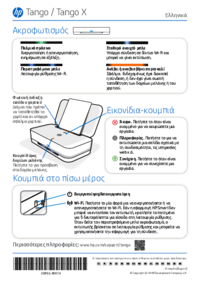


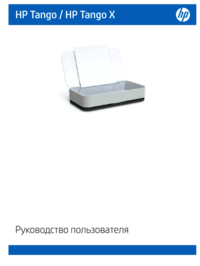


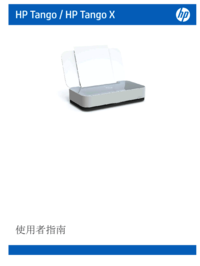




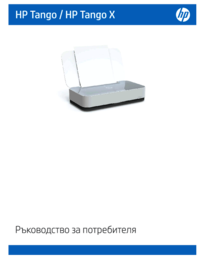


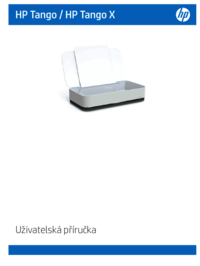
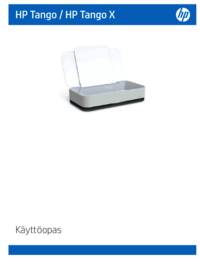



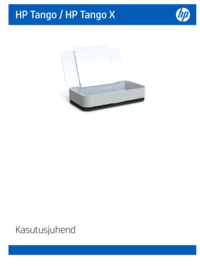








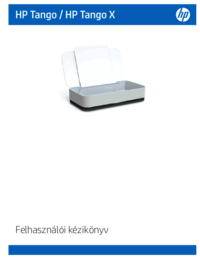





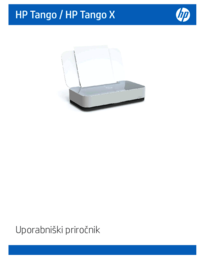
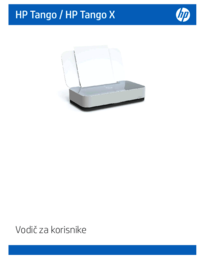








 (213 pages)
(213 pages) (15 pages)
(15 pages) (63 pages)
(63 pages)




 (45 pages)
(45 pages) (20 pages)
(20 pages)




 (5 pages)
(5 pages) (15 pages)
(15 pages) (16 pages)
(16 pages)







Comments to this Manuals